اگر با مشکل پیش فرض نشدن پرینتر در کامپیوتر مواجه شده و دنبال راه حل آن هستید، ادامه مقاله را از دست ندهید. در این مطلب با کمک تیم تعمیرات پرینتر اچ پی، به شما می گوییم که دلیل شناسایی نشدن پرینتر پیش فرض در ویندوز چیست و چطور می توانید این مشکل را برطرف کنید. منظور چاپگر پیش فرض، پرینتری است که از بین چند دستگاه، به عنوان چاپگر اصلی به سیستم معرفی کرده اید.
به این ترتیب سیستم، آن پرینتر را به عنوان دیفالت شناسایی کرده و دستورات چاپ را به صورت خودکار به آن ارسال می کند. با این حال گاهی با پیش فرض نشدن پرینتر در کامپیوتر، خطای ۰x00000709 نمایش داده می شود و در روند ارسال دستورات، مشکلاتی ایجاد می شوند. اگر با راهکارهای ارائه شده نتوانستید مسئله را حل کنید، تیم تعمیر پرینتر نمایندگی اچ پی مرکز سخت افزار ایران برای ارائه خدمات تخصصی تر در کنار شما هستند.
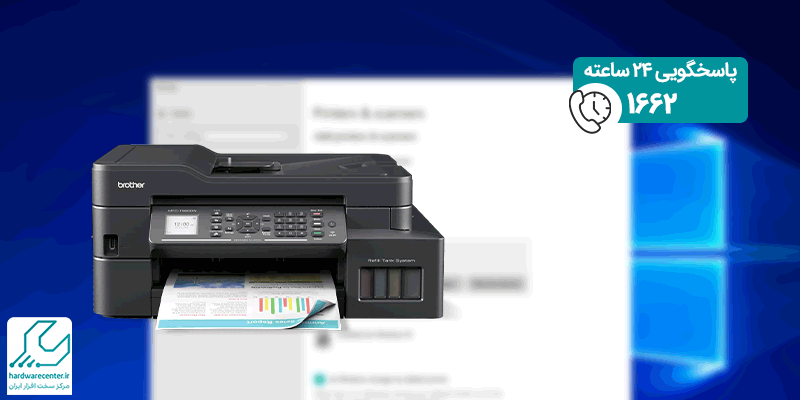
دلایل پیش فرض نشدن پرینتر در کامپیوتر
وقتی از بین چند پرینتر متصل به کامپیوتر، یکی را به عنوان دستگاه پیش فرض انتخاب می کنید، باید دستورات چاپ به صورت خودکار به همان چاپگر ارسال شوند. اما گاهی به دلایلی همچون ویروسی شدن سیستم، نصب اشتباه پرینترها، مشکلات درایورها، قطع ناگهانی برق، به هم ریختن تنظیمات و مواردی از این دست، این اتفاق نمی افتد. پیش فرض نشدن پرینتر در کامپیوتر، دلایل مختلفی دارد که باید بررسی شده و برطرف گردند. در ادامه راه حل های این مشکل را نیز معرفی می کنیم.
پیشنهاد نمایندگی اچ پی: بهترین پرینترهای خانگی برند اچ پی
روش های رفع مشکل شناسایی نشدن پرینتر پیش فرض در ویندوز
ارور operation could not be completed، نشان دهنده این است که پرینتر پیش فرض دچار مشکل شده و از حالت دیفالت خارج شده است. برای رفع مشکل پیش فرض نشدن پرینتر در ویندوز، چند روش وجود دارد که عبارتند از:
1. ویرایش رجیستری
یکی از دلایل پیش فرض نشدن چاپگر در کامپیوتر، مربوط به مشکلات رجیستری است. پس یک نسخه پشتیبان از رجیستری تهیه کرده و مراحل بعدی را به ترتیب زیر اجرا نمایید:
- در ویندوز ۱۰، به منوی start رفته و در بخش جستجو، عبارت run را بزنید.
- عبارت regedit را در کادر خالی پنجره run تایپ کنید.
- روی OK ضربه بزنید.
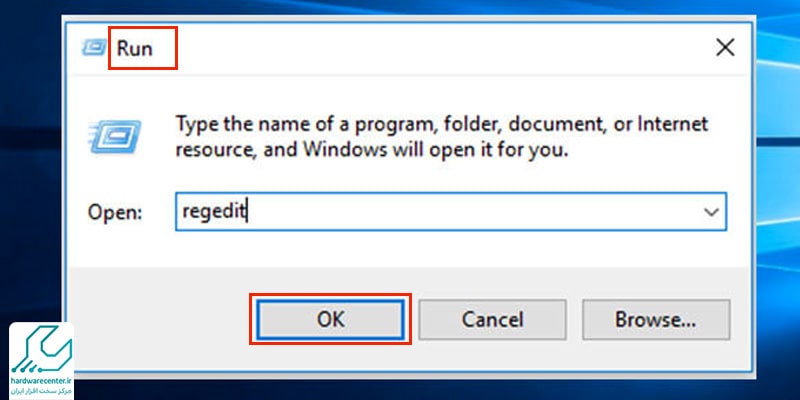
- در پنجره جدیدی که باز می شود، مسیر زیر را طی کنید:
HKEY_CURRENT_USER > Software > Microsoft > Windows NT > CurrentVersion > Windows
- سپس روی فایل یا پوشه windows کلیک راست کرده و گزینه Permissions را بزنید.

- در ادامه مراحل رفع مشکل پیش فرض نشدن پرینتر در کامپیوتر، پنجره Permissions for windows باز می شود.
- حساب Administrators را انتخاب کرده و سپس تیک گزینه Full Control را بزنید.
- سپس روی ok کلیک کنید و همین کار را برای نام کاربری خود نیز انجام دهید.
- اگر در سمت راست گزینه های Device، LegacyDefaultPrinterMode و UserSelectedDefault را دیدید، آنها را حذف کنید.
- پس از انجام دادن تمام مراحل گفته شده، باید دوباره پرینتر خود را راه اندازی کنید.
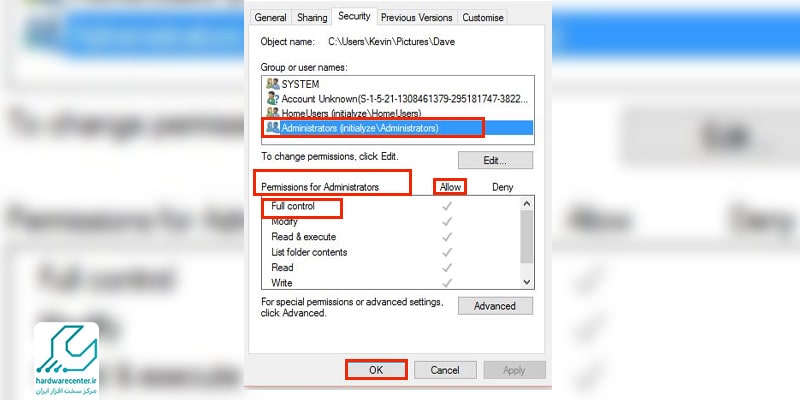
برای کسب اطلاعات بیشتر، بخوانید: معنی چراغ های چشمک زن پرینترهای اچ پی
توقف مدیریت ویندوز، یکی از روش های رفع مشکل پیش فرض نشدن پرینتر در کامپیوتر
دومین روش برای رفع مشکل پیش فرض نشدن پرینتر در کامپیوتر، این است که مدیریت ویندوز بر فعالیت چاپگر پیش فرض را متوقف کنید. برای این کار، به ترتیب زیر پیش بروید:
- در ویندوز ۱۰، وارد منوی start شده و عبارت settings را در کادر خالی سرچ کنید.
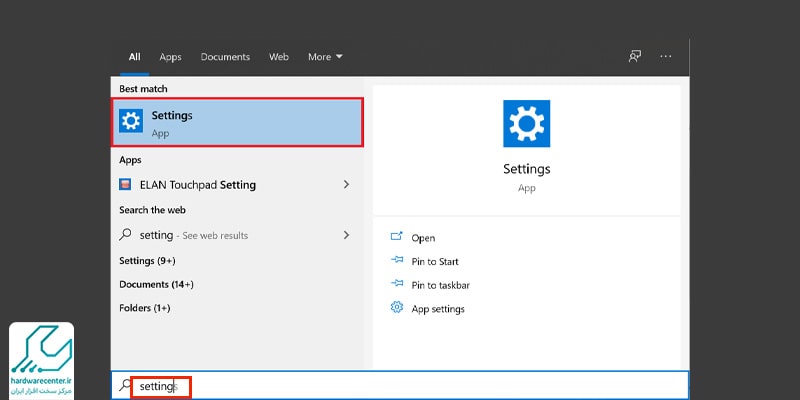
- حالا باید در پنجره windows settings، گزینه devices را انتخاب کنید.
- حالا دنبال Printers & scanners که در بخش چپ پنجره قرار دارد باشید.
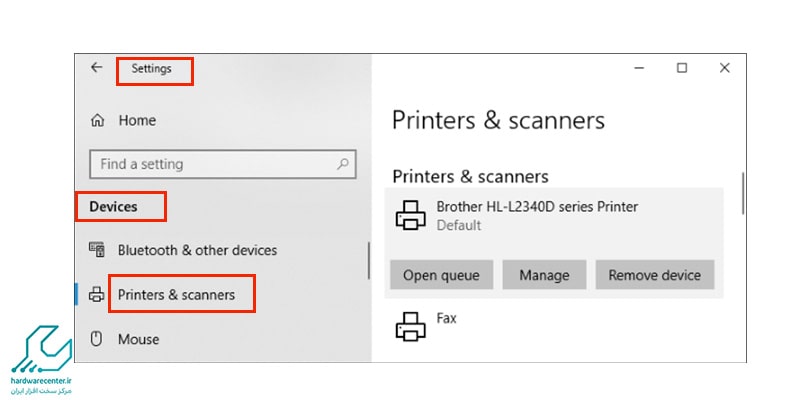
- تیک گزینه Let Windows manage my default printer را بردارید تا کنترل پرینتر پیش فرض توسط ویندوز متوقف شود.
- بعد از برداشتن تیک این گزینه، باید دوباره پرینتر خود را راه اندازی کنید.
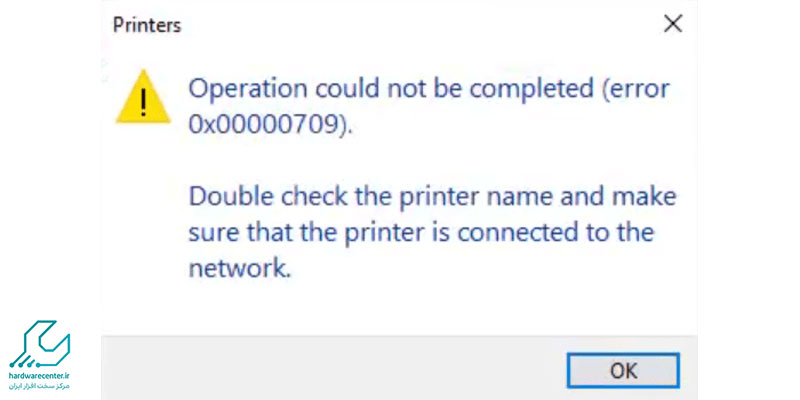
حل ارور 0x00000709 پرینتر پیش فرض
ارور 0x00000709 زمانی رخ می دهد که ویندوز نمی تواند پرینتر مورد نظر را به عنوان پرینتر پیش فرض تنظیم کند. این مشکل معمولا به دلیل خرابی درایور پرینتر، ایراد در تنظیمات رجیستری ویندوز، یا مشکلات مربوط به تنظیم پرینتر به عنوان دستگاه پیش فرض ایجاد می شود. برای حل این مشکل، می توانید اقدامات زیر را انجام دهید.
- به روزرسانی درایورهای پرینتر: اغلب، به روزرسانی درایور پرینتر می تواند مشکلات مربوط به ارتباط دستگاه با سیستم عامل را حل کند.
- بررسی و اصلاح تنظیمات رجیستری: گاهی اوقات، تنظیمات نادرست رجیستری می تواند مانع از تنظیم پرینتر به عنوان پیش فرض شود.
- انتخاب پرینتر پیش فرض: اگر مشکل از تنظیمات رجیستری نباشد، تغییر دادن پرینتر پیش فرض در تنظیمات ویندوز و انتخاب پرینتر پیش فرص می تواند مفید باشد. اگر با انجام این مراحل مشکل حل نشود، توصیه می شود که با یک متخصص فنی تماس بگیرید تا مشکل را بررسی و رفع کند. همچنین، استفاده از ابزار عیب یابی ویندوز میتواند به شناسایی و حل مشکل کمک کند.
نحوه تغییر پرینتر پیش فرض
برای تغییر پرینتر پیشفرض در ویندوز مراحل زیر را دنبال کنید:
- ابتدا وارد بخش Settings یا Control Panel شوید.
- در ویندوز ۱۰ و ۱۱، به مسیر Devices > Printers & Scanners بروید.
- سپس از لیست پرینترهای نصبشده، پرینتری که میخواهید بهعنوان پیشفرض انتخاب شود را انتخاب کنید و روی آن کلیک کنید.
- در ویندوز ۱۰، گزینه Set as default را مشاهده خواهید کرد که با انتخاب آن، پرینتر موردنظر بهعنوان پیشفرض تنظیم میشود.
- در صورت استفاده از ویندوز ۷، این گزینه در قسمت Printers and Faxes در Control Panel موجود است.
- پس از انجام این تغییرات، پرینتر جدید بهطور خودکار برای چاپ اسناد پیشفرض خواهد شد.

